Ha nem tudja, hogyan készítsen képernyőt Windows 10, 11, 8/8.1 vagy 7 rendszerű számítógépén, segítünk ennek megtanulásában. Számtalan alkalom van, amikor képernyőképet kell készítenie. Ennek oka lehet a szakmai munkája vagy a személyes használat.

A Windows az 1980-as évek első verziója óta képes képernyő rögzítésére vagy nyomtatására. Ez azonban egy kicsit más volt, és a módszer is sajátos volt. Jelenleg számos módszer létezik a képernyők nyomtatására Windows rendszeren.
A képernyőkép készítésének vagy a képernyő nyomtatásának módja változatlan maradt a Windows 7-től a Windows 11-ig. A legújabb verzió néhány további technikát tartalmaz a korábbiakhoz képest. Bármelyik módszert használhatja az egyszerűségtől és a Windows verziótól függően.
Tekintse meg az összes egyszerű és egyszerű módszert a képernyőkép rögzítésére Windows rendszeren.
1. Használja a PrtScn kulcsot a OneDrive vagy a Paint/MS Word programban
A Windows billentyűzetén van egy billentyű, az úgynevezett PrtScn (Nyomtatási képernyő) . A gomb megnyomásával azonnali képernyőképet készíthet. A képernyőfelvételt a rendszer a vágólapra menti, és manuálisan kell mentenie. Ehhez nyissa meg a Paint vagy az MS Word alkalmazást, illessze be a képernyőképet, és mentse el.

2015-ben a Microsoft lehetővé tette a felhasználók számára, hogy automatikusan mentsék képernyőképeiket a PrtScn és a OneDrive segítségével. Csak be kell lépnie a OneDrive beállításaiba, és be kell kapcsolnia a Képernyőképek automatikus mentése funkció. A OneDrive-ra is rögzítheti a Biztonsági mentés lapról.
Ezzel megóvja Önt attól, hogy a Paint vagy az MS Word programot használja a PrtScn billentyű lenyomása után. Még egy dolog, ha csak az aktív képernyőt szeretné rögzíteni, akkor használnia kell a Alt+PrtScn billentyűkombináció.
2. A Windows billentyűparancsai segítségével készítsen képernyőképet
A Windows rendszeren több billentyűparancs is elérhető a képernyő megjelenítéséhez. Ezek a leggyorsabb módja a képernyő rögzítésének. A legjobbak az alábbiakban érhetők el. Megszokhatjátok őket:
- megnyomni a Windows Key+PrtScn Key : Ha megnyomja ezt a billentyűkombinációt, a Windows a teljes képernyőt képfájlként menti. A Képek mappában található Képernyőképek mappában lesz elérhető.

- megnyomni a Windows billentyű+Shift+S billentyű : Ha megnyomja ezt a billentyűkombinációt, a képernyő elsötétül, és az egérmutató keresztlécté változik. Húzással kiválaszthatja a képernyőnek azt a részét, amelyet rögzíteni szeretne. Ezt követően beillesztheti a másolt képernyőképet a vágólapról bármely más programba, például a Paintbe vagy a Wordbe.
Ez a két legjobb billentyűparancs, amellyel képernyőképet készíthet Windows rendszeren. Ezek kivételével megnyomhatja a PrtScn billentyűt vagy az Alt+PrtScn billentyűt is, ahogy az előző módszerben említettük.
3. Használja a Windows Snipping eszközt
A Microsoft egy beépített eszközzel is rendelkezik, amely Snipping Tool néven ismert a Windows rendszeren. Segítségével egyszerűen rögzíthet képernyőt. Az eszközt a Start menüből találhatja meg, és onnan indíthatja el. Ezután válassza ki azt a módot, amelyben képernyőképet szeretne készíteni.
A négy elérhető mód a következő:

A mód kiválasztása után kattintson az Új gombra, és a képernyő lefagy. Az egérrel kell elkészítenie a képernyőképet, és az megjelenik a Snipping Tool ablakban. Ezután kattintson a Fájl elemre, majd a Mentés másként gombra a képernyőkép mentéséhez.
A képernyőképet a Snipping Tool rajzeszközeivel is elláthatja, vagy a késleltetési menüből tartalmazhat valami, például egy elemleírást.
4. A Windows Game Bar segítségével készítsen képernyőképet
Az ablakok Game Bar a legújabb segédprogram képernyőképek készítésére az operációs rendszeren. Használhatja játék közben képernyőképek készítéséhez. Meg kell nyomnia a Windows billentyű+G hogy kiváltsa.
Tartalmazni fogja a Kamera ikon a ' Elfog ' részt, amelyre kattintva képernyőképet készíthet. Használhatja a ablakok Billentyű+Alt+PrtScn billentyűparancsot ehhez.

A Windows elmenti a képernyőképeket a játéksávról a Videók/Felvételek mappa található a fő felhasználói mappában.
5. A Snagit segítségével készítsen képernyőképet Windows rendszeren
Snagit által TechSmith a tökéletes alkalmazás a Windows rendszeren képernyőképek készítéséhez. Ez egy harmadik féltől származó alkalmazás, amelyet a felhasználók jobbnak találnak, mint a Windows beépített képernyőképes alkalmazását. Ha rákattint egy képernyőképre a Snagit alkalmazással, az a tárában marad. Később bármikor megtalálhatja, amikor szüksége van rá.

Ez az egyik legegyszerűbb módja a képernyőképek rögzítésének Windows rendszeren. Folyamatosan rögzítheti őket, majd a végén elmentheti őket együtt. Számos egyéb funkció is rendelkezésre áll, például videó és görgető ablakok képernyőképei, képszerkesztő és rajzeszközök, valamint szegély- vagy szövegfedések.
A Snagit egyetlen korlátozása az, hogy nem ingyenes. Egyszeri licencet kell vásárolnia 49,95 dollár. Az ár azonban megéri, ha rendszeresen kell képernyőképeket készíteni.
Ezek mind a legjobb módszerek a képernyőképek rögzítésére Windows rendszeren. Most már tudja, hogyan készíthet képernyőképet Windows PC-jén. Ne felejtse el elmondani nekünk, hogy ezek közül melyik a legjobb módszer.
 Szórakozás
Szórakozás
Seraph of the End 3. évad megjelenési dátuma és megújítási frissítései
 Legújabb
Legújabb
A „Free Guy” folytatását hivatalosan is megerősítették; – mondja maga Reynolds
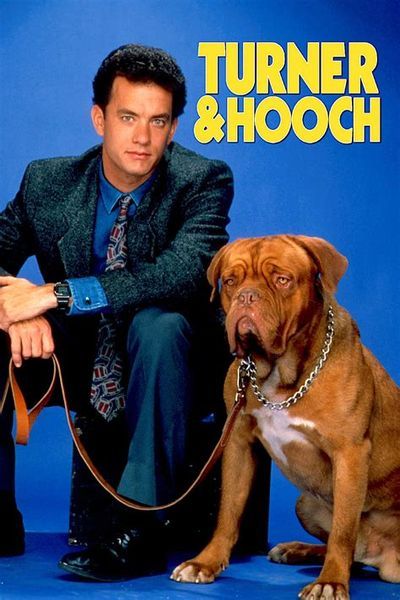 Szórakozás
Szórakozás
Lesz Turner és Hooch 2. évad?
 szórakozás
szórakozás
A sárkányok háza 7. epizód magyarázata: Váratlan fordulat a mesében
 életmód
életmód
Nicolas Cage Sport új megjelenés vörös hajjal és barna kecskeszakállal
 Szórakozás
Szórakozás
A 10 legjobb sorozat, amit érdemes megnézni, ha szeretted a Breaking Badet
 szórakozás
szórakozás
A „The Woman King” forgatási helyszínei feltárva
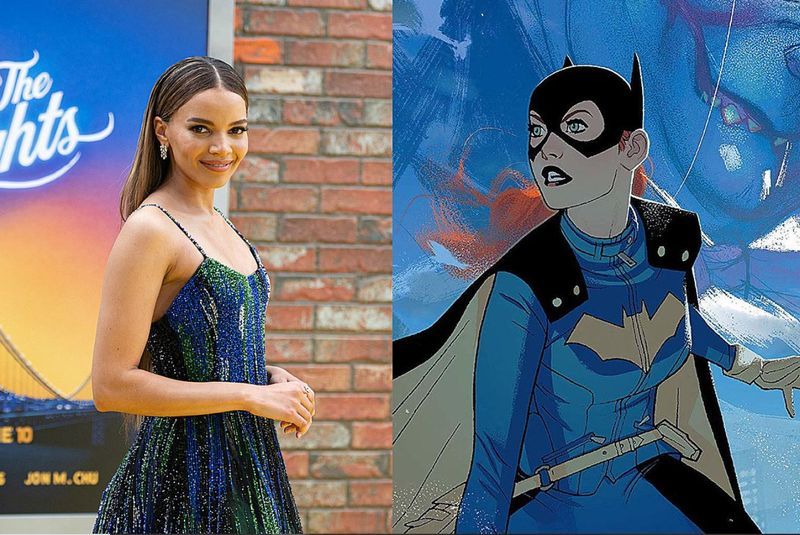 Legújabb
Legújabb
Leslie Grace lesz az új Batgirl a DC-filmben?
 hírek
hírek
Wiz Khalifa koncertje a Ruoff Music Centerben káoszba fordul, miután hamis lövésekről szóló jelentések
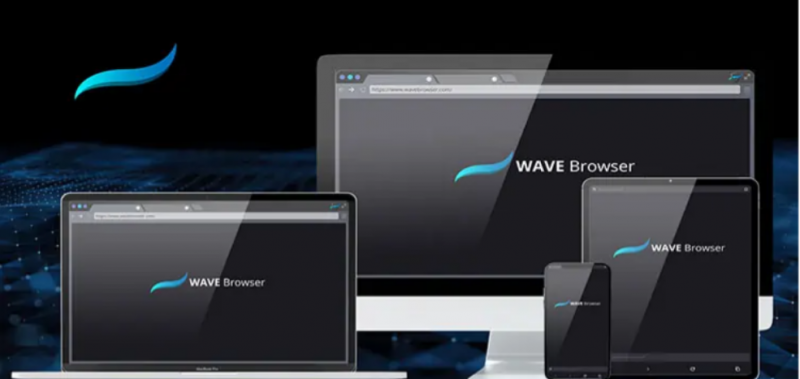 technológia
technológia
Wave Browser: Mi az, és biztonságos-e a használata?

Zajpanaszok nyomán megérkeznek a New York-i rendőrség zsaruk Madonna „Hung Over” zenei videójának forgatásán
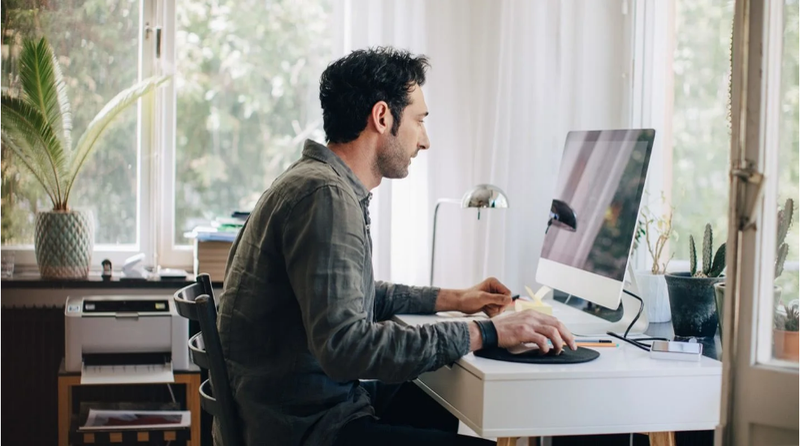
Milyen a jó internet sebesség?

Véget ér a Halloween: hogyan és hol nézhető online a Slasher film?

A 10 legjobb japán autómárka


